Como importar e exportar os produtos da Magazine Luiza no SIGE Cloud
Após realizar a integração da Magalu (IntegraCommerce) no SIGE Cloud, você precisará importar e exportar seus produtos para que possa começar a realizar vendas e ter o controle através do sistema.
Importar produtos da Magalu para o SIGE Cloud
Para importar produtos ao SIGE Cloud, é necessário que você tenha os produtos já cadastrados na Magazine Luiza. Assim, os produtos serão cadastrados no sistema, conforme os dados da Magalu. Mas se os produtos já existem no SIGE e na Magazine Luiza, informe o mesmo código SKU nos itens nas duas plataformas. Assim, como eles terão o mesmo código, o sistema não irá criar um novo produto. Apenas irá associá-lo ao item que está cadastrado com o mesmo código. Porém, é importante informar que ao importar os produtos da Magalu para o SIGE, mesmo que tenham os mesmos códigos, aqui no SIGE as informações dos produtos já cadastrados serão substituídas pelos dados da Magalu, como imagens, saldo em estoque, descrições (de acordo com as permissões da sua configuração).
Sendo assim, para realizar a importação dos produtos, acesse o menu lateral Central de Integrações, submenu Meus Produtos.
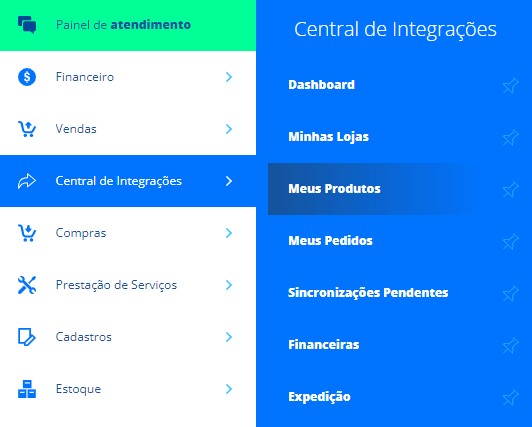
Agora, na aba Meus Produtos serão apresentados seus produtos cadastrados na plataforma Magalu. Então, você deverá clicar no ícone da Magazine Luiza no canto superior direito da tela. Após isto, o sistema apresentará três opções, clique em Importar e em seguida em Importar todos os produtos.

Em seguida, o sistema apresentará um modal com a listagem dos produtos importados.
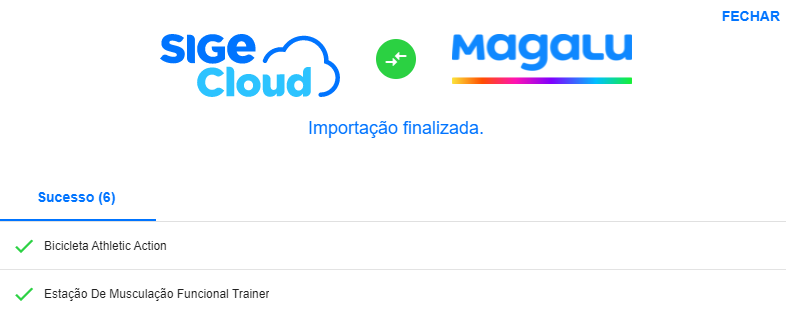
Exportar produtos do SIGE Cloud para a Magalu
Para exportar produtos para a Magazine Luiza, é necessário que você tenha os produtos já cadastrados no SIGE Cloud. Mas fique atento! Caso possua o mesmo produto já cadastrado nas duas plataformas, você deverá preencher o campo SKU do produto na Magazine Luiza com o mesmo código do campo SKU do produto no SIGE, assim, será realizado o vínculo entre os produtos. Lembrando que as informações do produto na Magazine Luiza serão substituídas pelas informações do produto cadastrado no SIGE.
Você terá quatro alternativas para realizar este processo. São elas:
1° Alternativa
Na primeira delas, acesse o menu lateral Central de Integrações, submenu Meus Produtos.
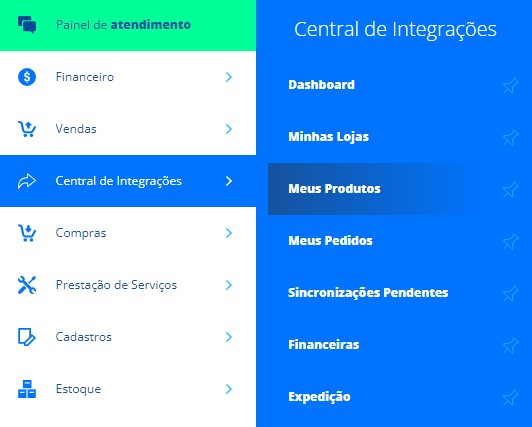
Agora, serão listados todos os produtos cadastrados no SIGE. Assim, você deverá clicar no ícone da Magalu no canto superior direito da tela. Após isto, clique em Exportar e em seguida em Exportar todas categorias.
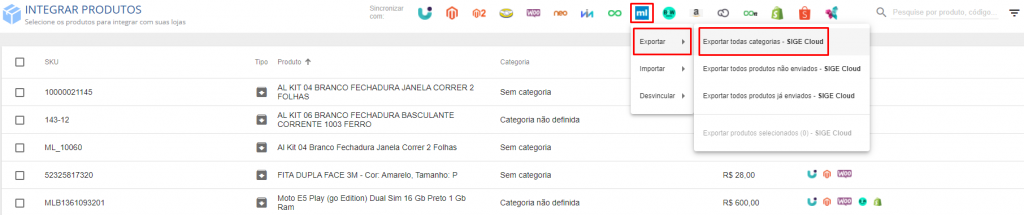
Assim, o sistema apresentará um modal com a listagem dos produtos exportados.
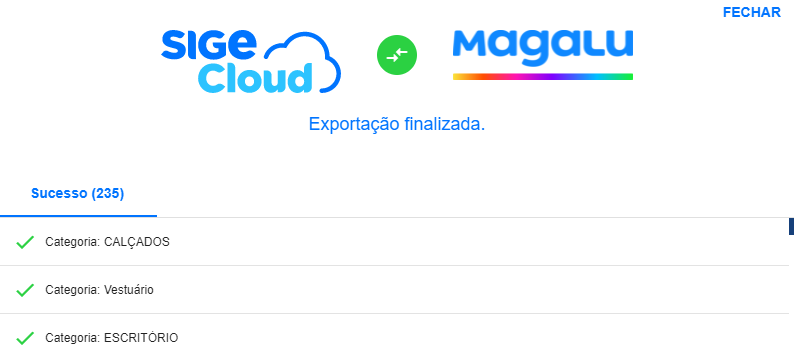
2° Alternativa
A próxima alternativa é acessando o mesmo local: menu lateral Central de Integrações, submenu Meus Produtos.
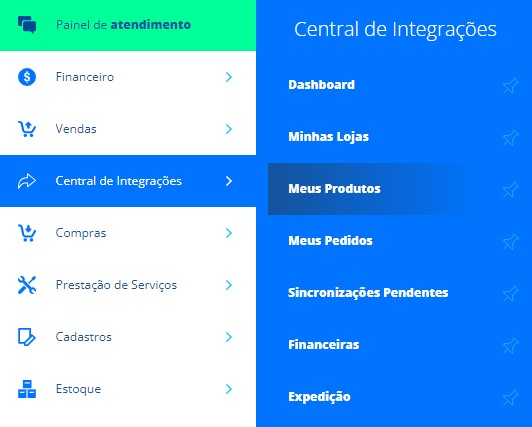
Nesse momento, você deverá clicar no ícone da Magalu no canto superior direito da tela. Após isto, clique em Exportar e em seguida em Exportar todos os produtos não enviados. Desta forma, serão informados na Magalu apenas os produtos que não existem por lá.

Assim, o sistema apresentará um modal com a listagem dos produtos exportados.
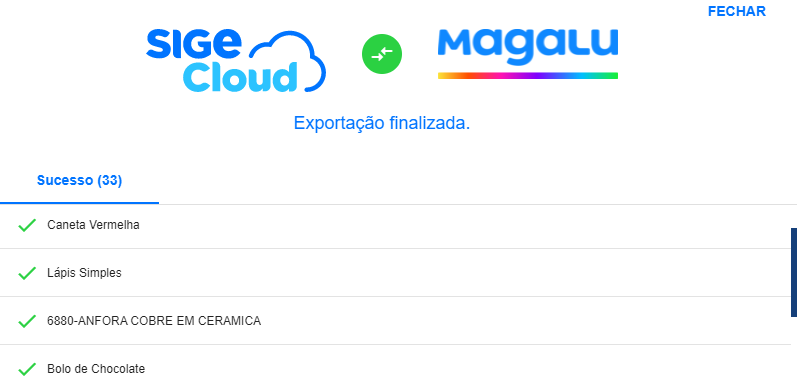
3° Alternativa
A terceira opção de realizar este processo, é através do mesmo menu lateral Central de Integrações, submenu Meus Produtos.
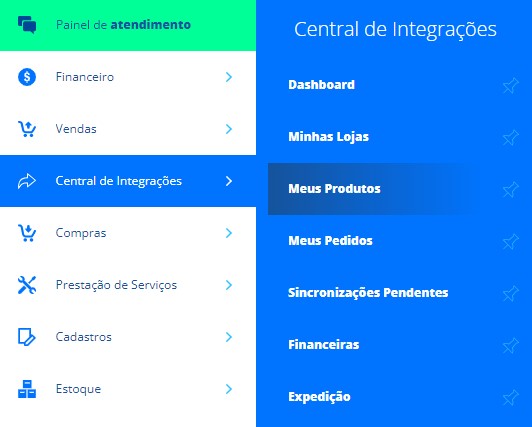
Como nas demais opções, nesta você também deverá clicar no ícone da Magalu no canto superior direito da tela. Após isto, clique em Exportar e em seguida em Exportar todos produtos já enviados. Esta alternativa é utilizada para atualizar os dados dos produtos já enviados para a Magalu.

Agora, o sistema apresentará um modal com os produtos que foram atualizados, visto que já foram exportados.
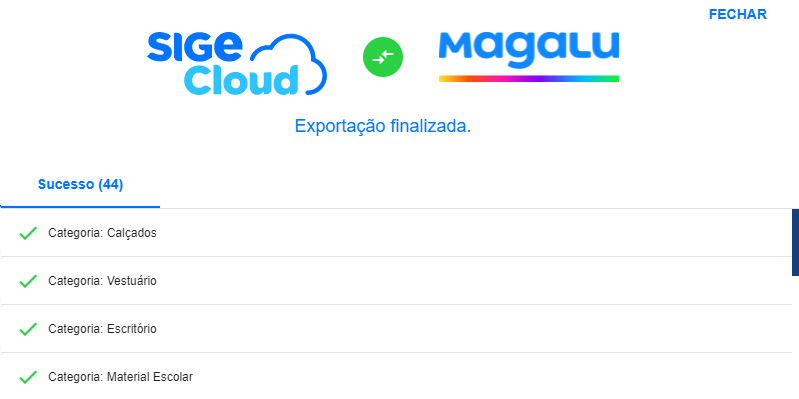
4° Alternativa
Por último, há a opção de exportar apenas produtos específicos para o Magalu. Como nas demais alternativas, nesta você também deve acessar o menu lateral Central de Integrações, submenu Meus Produtos.
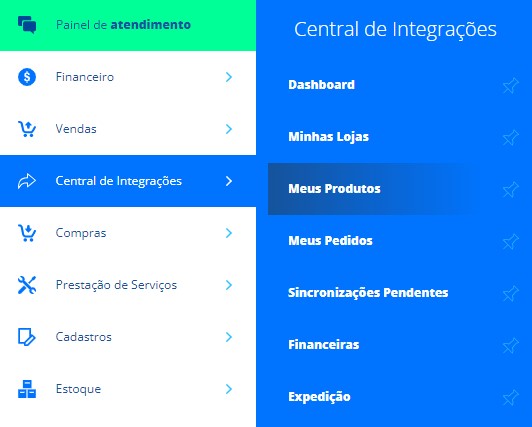
Agora, você poderá selecionar os produtos que deseja exportar. Você deverá clicar no ícone da Magazine Luiza no canto superior direito da tela, em seguida em Exportar e por fim, em Exportar produto selecionados.

Assim, o sistema apresentará um modal com a listagem dos produtos exportados.
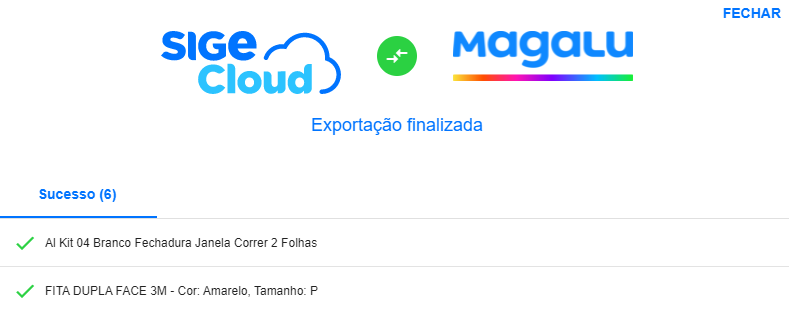
Sabendo os detalhes de como realizar cada procedimento, você sempre manterá as informações dos seus produtos organizados! Agora, basta aguardar as vendas serem realizadas na Magazine Luiza e acompanhá-las no SIGE Cloud. Veja mais sobre este assunto em: Como importar as vendas da Magazine Luiza no SIGE Cloud.
Restou alguma dúvida? Não tem problema! A nossa equipe de suporte é composta por especialistas que estão à disposição para lhe auxiliar no que for preciso. Para contatar nossa equipe, acesse o chat dentro do sistema ou nos envie um e-mail através do: suporte@sigeatende.com.br
